 |
Netzwerkeinrichtung unter Windows Me und 98 SE
 Drucker als freigegebenen Drucker einrichten Drucker als freigegebenen Drucker einrichten
 Über ein Netzwerk auf den Drucker zugreifen Über ein Netzwerk auf den Drucker zugreifen
In diesem Abschnitt erfahren Sie, wie der Drucker installiert werden muss, damit ihn andere Benutzer im Netzwerk nutzen können.
Zunächst müssen Sie den Drucker auf dem Computer, an dem er direkt angeschlossen ist, als freigegebenen Drucker einstellen. Um den Drucker auf jedem Computer, der ihn im Netzwerk verwenden soll, hinzuzufügen, führen Sie anschließend die folgenden Schritte aus.
 |
Hinweis: |
 |
-
In diesem Abschnitt erfahren Sie, wie Sie den Drucker als freigegebenen Netzwerkdrucker nutzen können. Wenden Sie sich an Ihren Netzwerkadministrator, wenn Sie den Drucker direkt in ein Netzwerk einbinden möchten, ohne ihn freizugeben.
-
Wenn Sie den Drucker als freigegebenen Drucker in einem Netzwerk mit den folgenden Kombinationen von Computern verwenden, können die Client-Betriebssysteme nicht mit dem Drucker kommunizieren, sodass einige Funktionen für diesen bestimmten Client nicht verfügbar sind.
|
Server
|
Client
|
|
Windows XP x64/XP
|
Windows Me/98 SE/2000
|
|
Windows Me/98 SE/2000
|
Windows XP x64/XP
|
|
|
Drucker als freigegebenen Drucker einrichten
Führen Sie auf dem Computer, der direkt mit dem Drucker verbunden ist, die nachfolgenden Schritte aus:
 |
Klicken Sie auf Start, bewegen Sie den Mauszeiger auf Einstellungen und klicken Sie dann auf Systemsteuerung.
|
 |
Doppelklicken Sie auf das Symbol Netzwerk.
|
 |
Klicken Sie auf Datei- und Druckerfreigabe.
|
 |
Aktivieren Sie das Kontrollkästchen Anderen Benutzern soll der Zugriff auf meine Drucker ermöglicht werden können, und klicken Sie anschließend auf OK.
|
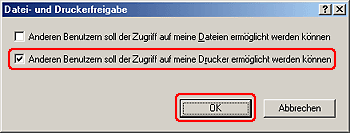
 |
Klicken Sie im Fenster "Netzwerk" auf OK.
|
 |
Doppelklicken Sie in der Systemsteuerung auf das Symbol Drucker.
|
 |  |
Hinweis: |
 |  |
-
Wenn ein Dialogfeld auf dem Bildschirm erscheint, in dem Sie zum Einlegen der Windows Me- oder 98 SE-CD-ROM aufgefordert werden, legen Sie die CD-ROM in das CD-ROM-Laufwerk ein, und folgen Sie den angezeigten Hinweisen.
-
Wenn eine Meldung erscheint, die Sie zum Neustart des Computers auffordert, starten Sie den Computer neu. Öffnen Sie dann den Ordner Drucker, und fahren Sie mit Schritt 7 fort.
|
|
 |
Markieren Sie das Druckersymbol im Ordner Drucker.
|
 |
Klicken Sie im Menü "Datei" auf Freigabe.
|
 |
Wählen Sie Freigegeben als aus, geben Sie die erforderlichen Druckerinformationen ein, und klicken Sie dann auf OK.
|
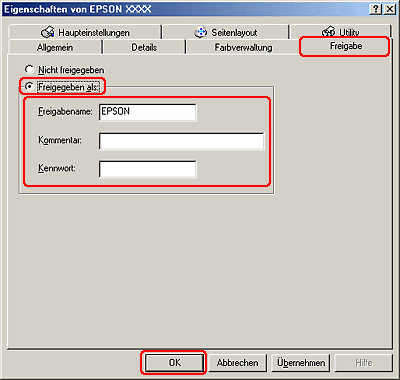
Über ein Netzwerk auf den Drucker zugreifen
Um den Drucker auf jedem Computer, der ihn im Netzwerk verwenden soll, hinzuzufügen, führen Sie die folgenden Schritte aus.
 |
Hinweis: |
 |
|
Der Drucker muss auf dem Computer, mit dem er direkt verbunden ist, erst als freigegebener Drucker eingerichtet sein, bevor er von anderen Computern verwendet werden kann.
 Siehe Drucker als freigegebenen Drucker einrichten Siehe Drucker als freigegebenen Drucker einrichten
|
|
 |
Klicken Sie auf Start, zeigen Sie auf Einstellungen, und klicken Sie auf Drucker.
|
 |
Doppelklicken Sie auf das Symbol Drucker hinzufügen. Der Druckerinstallations-Assistent wird eingeblendet.
|
 |
Klicken Sie auf Weiter.
|
 |
Wählen Sie Netzwerkdrucker aus, und klicken Sie auf Weiter.
|
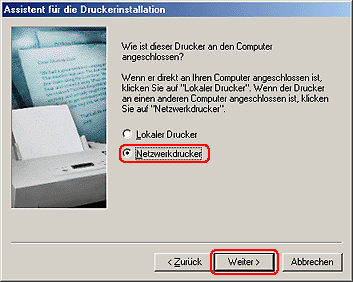
 |
Klicken Sie auf dem nächsten Bildschirm auf die Option Durchsuchen.
|
 |
Doppelklicken Sie auf das Symbol des Computers, an den der Drucker direkt angeschlossen ist. Klicken Sie dann auf das Druckersymbol.
|
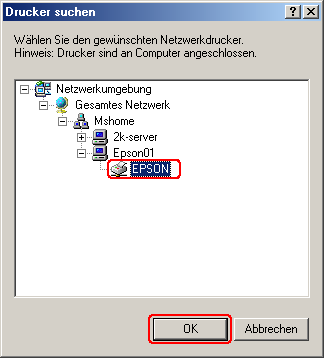
 |
Klicken Sie auf OK, und folgen Sie den Anweisungen auf dem Bildschirm.
|
 |  |
Hinweis: |
 |  |
|
Zur Überwachung des Status eines gemeinsam genutzten Druckers muss EPSON Status Monitor 3 auf jedem der Computer installiert sein. EPSON Status Monitor 3 wird automatisch bei der Installation der Druckersoftware installiert.
|
|
|  |

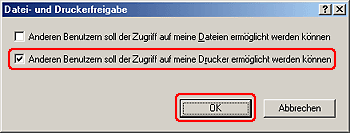
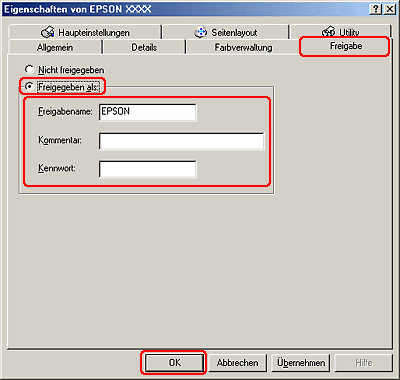
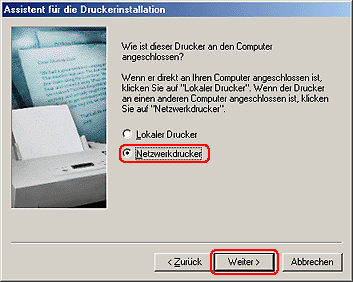
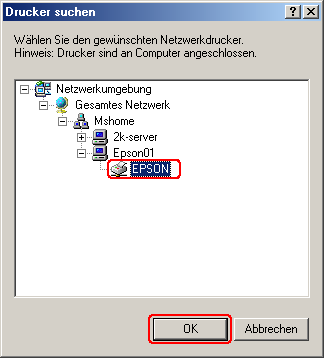



 Drucker als freigegebenen Drucker einrichten
Drucker als freigegebenen Drucker einrichten









 Nach oben
Nach oben Siehe
Siehe